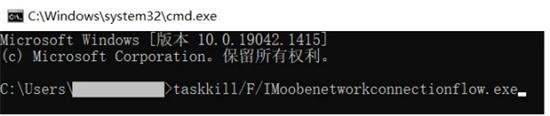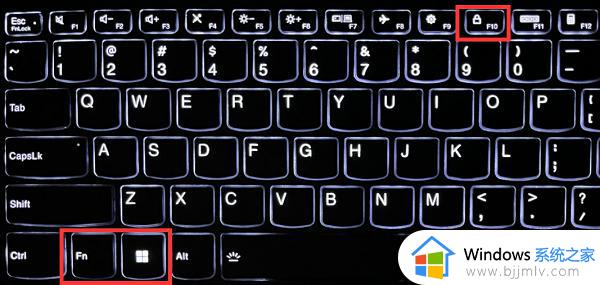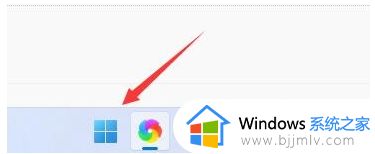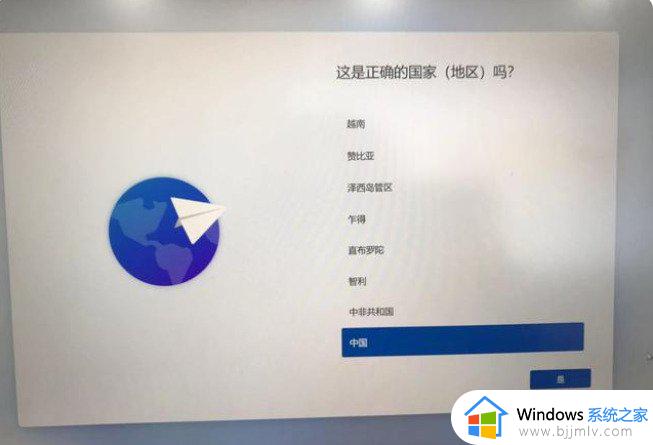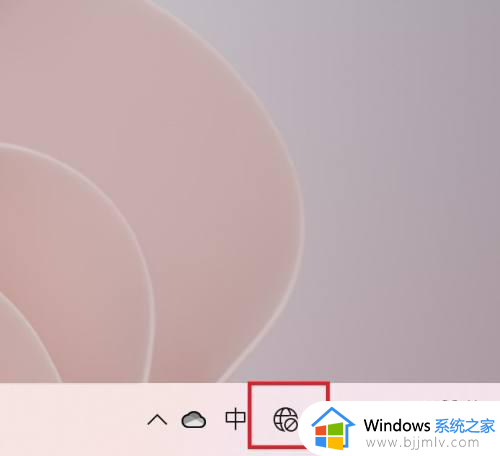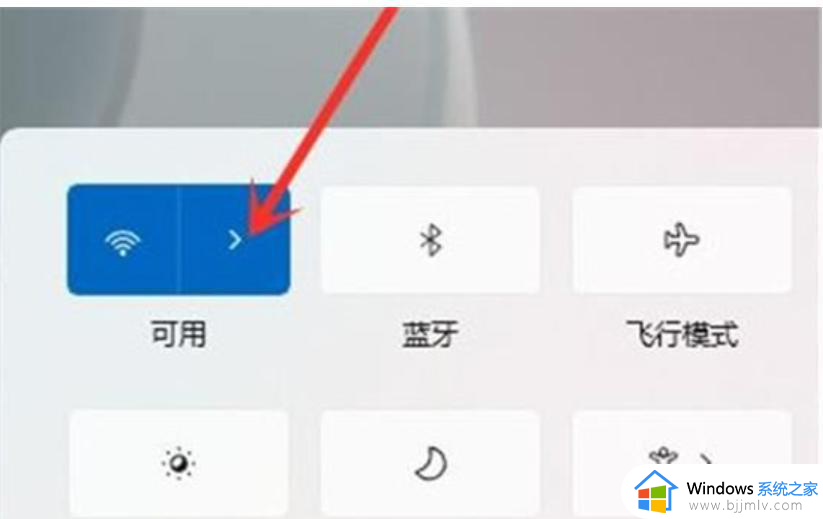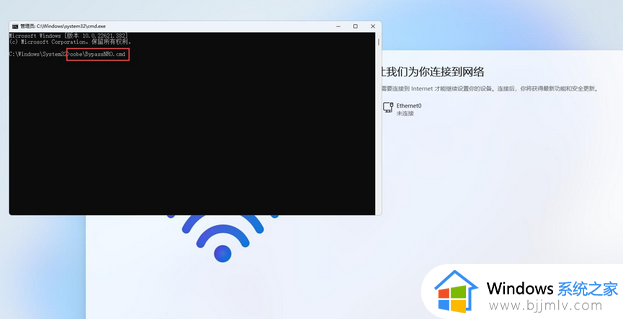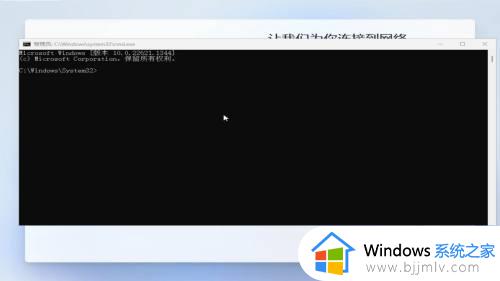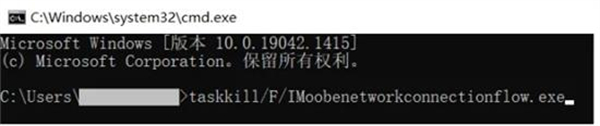windows11没有网络怎么登陆 win11不联网进系统的步骤
我们在安装完windows11系统之后,第一次开机是需要连接网络进行激活使用的,可是如果当下没有网络的话要怎么登陆呢?其实我们可以跳过联网激活然后直接进入系统,如果你有一样的需求,那就紧跟着笔者的步伐一起来看看win11不联网进系统的步骤吧。
方法一:快捷键
同时按下Alt+f4 或者同时按下Fn+Alt+f4(基本能解决问题)
方法二:输入命令
1、同时按下Shift+F10或者同时按下Fn+Shift+F10调出命令提示符窗口;
2、输入:taskkill /F /IM oobenetworkconnectionflow.exe,回车执行,即可结束联网进程。
方法三:结束网络连接流
1、同时按下Shift+F10或者同时按下Fn+Shift+F10调出命令提示符窗口;
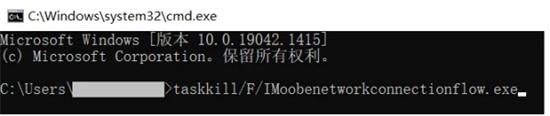
2、输入:taskmgr 命令,调出任务管理器找到 Network Connection Flow进程,右击结束进程即可;
3、接着就会出现任务管理器页面,我们点击“详细信息”;
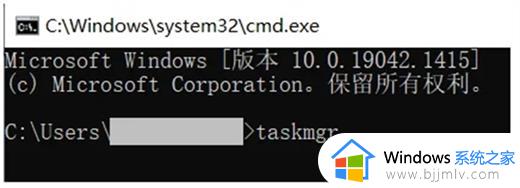
4、找到“Network Connection Flow”进程或者是“网络连接流”进程,点击“结束任务”;
5、这样就可以跳过联网,进行后续操作了。
以上给大家介绍的就是windows11没有网络的详细登陆方法,大家如果有需要的话可以学习上面的方法步骤来进行操作,希望帮助到大家。